日期到期自动提醒设置
excel表格怎么自动提示日期到期
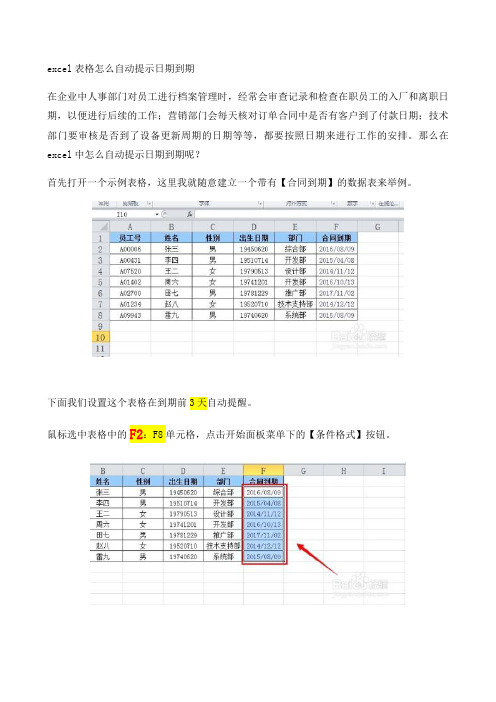
excel表格怎么自动提示日期到期在企业中人事部门对员工进行档案管理时,经常会审查记录和检查在职员工的入厂和离职日期,以便进行后续的工作;营销部门会每天核对订单合同中是否有客户到了付款日期;技术部门要审核是否到了设备更新周期的日期等等,都要按照日期来进行工作的安排。
那么在excel中怎么自动提示日期到期呢?首先打开一个示例表格,这里我就随意建立一个带有【合同到期】的数据表来举例。
下面我们设置这个表格在到期前3天自动提醒。
鼠标选中表格中的F2:F8单元格,点击开始面板菜单下的【条件格式】按钮。
点击按钮后,在弹出的下拉菜单中选择【管理规则】选项。
在规则管理器窗口中,点击按钮【新建规则】按钮。
在新建格式窗口中点击选择【使用公式确定要设置格式的单元格】。
在编辑规则说明下的公式框中输入=AND($F2>TODAY(),$F2-TODAY()<3) ,然后点击下方的【格式】按钮,在弹出的设置单元格格式窗口中,点击【填充】选项卡,设置颜色为红色(大家也可以根据自己喜好设置其他颜色),最后点击确定。
最后在新建规则窗口点击确定按钮,然后点击管理器窗口的应用,确定按钮。
这时,表格没有合同到期的记录,没有提醒。
我增加一条记录测试设置效果,增加一个2014/11/10的记录。
如果大家想改变提醒的时间,可以修改公式=AND($F2>TODAY(),$F2-TODAY()<3) 中的3;✧$F2意思是固定检索F列的任意行;✧>TODAY()代表排除系统日期之前的到期合同;✧$F2-TODAY()<3代表合同日期与系统日期差小于3天。
✧$F2中请注意是“F”列第“2”行--------合同日期最开始选定区域,一旦错行会发生错误哦(注:专业文档是经验性极强的领域,无法思考和涵盖全面,素材和资料部分来自网络,供参考。
可复制、编制,期待你的好评与关注)。
如何设置日期到期报警?

安全重于一切如何设置日期到期报警 ?
质保部-郑丽凡
2020年6月22日
如何在EXCEL里面设置日期到期报警?
使用Excel实现自动到期提醒的方法,下面讲述实操案例,做一个智能的时间到期提醒功能。
案例展示:
2
如何在EXCEL里面设置日期到期报警?
我们要的效果展示:
小技巧:还可以修改G2:G3的天数期间,提醒色会自动更新
3
如何在EXCEL里面设置日期到期报警?
操作步骤:步骤1、添加到期天数列,计算出离还款还有多少天。
用Excel函数公式: 公式 =D2-TODAY( )
注意:到期天数=到期日-今天的日期
4
如何在EXCEL里面设置日期到期报警?
操作步骤:步骤2、添加辅助表,可以用来动态调整提醒的天数。
添加一个小表格,第一列日期天数,第二列填充效果颜色;
注意:15表示15天内,45表示45天内。
5
6
如何在EXCEL里面设置日期到期报警?
操作步骤:步骤3、选取表格(标题行不选),开始 - 条件格式 - 新建规则。
然后进行如下设置:
类型:使用公式确定.......
设置格式框中输入公式 =$E2<$G$2(按E列到期日判断,所在E前要加$)
点格式按钮,设置填充色为红色。
如何在EXCEL里面设置日期到期报警?
操作步骤:步骤4:按步骤3方法,再添加一个规则。
公式为=$E2<$G$3,格式设置为黄色。
开始 - 条件格式 - 管理规则,在规则管理窗口中,选定30天内规则提升到最上面点格式按钮,设置填充色为红色。
7
2020-6-22。
办公软件中的自动提醒与提醒设置技巧

办公软件中的自动提醒与提醒设置技巧如何高效利用办公软件中的自动提醒和提醒设置技巧?办公软件在现代工作环境中扮演着重要的角色,它们不仅可以帮助我们管理日常工作,还能提升工作效率。
其中,自动提醒和提醒设置技巧是非常有用的功能,可以帮助我们及时完成任务,提高工作效率。
本文将为大家介绍办公软件中自动提醒和提醒设置技巧的运用。
一、自动提醒的作用自动提醒是办公软件提供的一种功能,通过设置提醒,可以在特定的时间点或者特定的条件下自动触发提醒,帮助我们及时处理工作任务。
这种功能节省了我们手动跟踪和提醒的时间和精力,提高了我们工作的效率和准确性。
二、提醒设置技巧1. 设置重要任务提醒对于每个人来说,工作中都有一些重要的任务需要及时完成。
为了确保不错过这些任务,我们可以在办公软件中设置提醒。
具体操作可以根据不同的软件而有所区别,但都是基于类似的原理。
通常,我们可以在软件的日历或任务模块中创建任务,并设置提醒时间。
这样,当任务的截止日期逼近时,我们会收到提前设定的提醒通知,及时处理工作。
2. 制定工作日程提醒除了重要任务,我们也需要做好工作安排。
在办公软件中,我们可以设置每日工作日程,并通过提醒功能帮助我们更好地把握时间。
例如,我们可以在每天早上设置一个提醒,提醒我们审阅邮件和消息,规划当天的工作。
这样,我们可以在开始工作前及时了解并安排当天的事务,提高工作效率和时间管理能力。
3. 使用重复提醒功能有些任务需要以固定的频率重复执行,比如每周例会或者每月报告。
为了不漏掉这些重复性任务,我们可以利用办公软件的重复提醒功能。
具体操作可以在任务设置中找到重复选项,并设置任务的重复频率和时间。
这样,一旦我们确认了任务的需求和周期,软件就会在每次任务到期时自动触发提醒,帮助我们保证任务按时完成。
4. 结合移动设备提醒随着移动科技的发展,我们通常会通过手机或者其他移动设备进行办公。
为了让提醒更加及时有效,我们可以将办公软件中的提醒设置与移动设备相结合。
详解U8中如何对保质期即将到期的存货进行预警

详解U8中如何对保质期即将到期的存货进行预警作者:王新玲汪刚来源:《中国管理信息化》2014年第21期[摘要] 存货保质期管理对于食品、医药、化工等关系国计民生的行业至关重要。
本文以用友U8为管理平台,整体阐述了存货保质期管理的解决方案,并结合实际案例从相关设置到业务处理详解了U8中如何对保质期即将到期的存货进行预警,为广大实务工作者做好存货管理和控制提供可借鉴的解决方案。
[关键词] U8;保质期;预警;设置doi : 10 . 3969 / j . issn . 1673 - 0194 . 2014 . 21. 020[中图分类号] F232 [文献标识码] A [文章编号] 1673 - 0194(2014)21- 0028- 021 存货保质期管理需求阐释保质期是指产品在正常条件下的质量保证期限。
在保质期内,产品的生产企业对该产品质量符合有关标准或明示担保的质量条件负责,消费者可以安全使用。
在人们的日常生活中,食品、药品、化妆品等都存在保质期。
如果误用了超过保质期的商品,不仅不能达成预期的使用效果,严重的话还会对我们的健康产生重大危害。
因此,对于存货保质期有严格要求的这些行业,迫切希望能够及时、准确地掌握企业各类存货保质期的信息,如哪些存货已经过期,哪些存货即将到期。
采用保质期管理可以管理存货的有效期、失效期等,可以提前预知近效、失效的存货,在销售时可以先出库近效产品,失效产品也不会流入市场,从而最大限度地避免企业损失,维护企业信誉,使企业在激烈的市场竞争中保持竞争优势。
2 存货保质期管理解决方案由于企业的存货众多,手工管理方式下只能实现粗放管理,无法满足企业对保质期管理的精细需求。
信息技术的进步为实现存货保质期的精细管理提供了契机,利用信息化手段可以减少人工管理出现的差错,通过批次保质期管理自动推算存货的有效期,精准定位即将到期或已经过期的存货,按照预警设置提前向管理人员进行提示,由此减少因过期造成的损失。
合同到期提醒函数[工作范文]
![合同到期提醒函数[工作范文]](https://img.taocdn.com/s3/m/93b4d6e569dc5022aaea00a6.png)
合同到期提醒函数篇一:EXCEL合同到期提醒EXCEL中劳动合同到期自动提醒功能一、试用期到期时间DATE(YEAR(B2),MONTH(B2)+3,DAY(B2)-1)使用方法:直接拷贝公式到你设计好的“试用期到期时间”单元格,如图所示C2单元格。
可以更改的地方:B2→可以换成你所使用表格中“入职日期”单元格位置的字母。
二、试用期提前7天提醒=IF(DATEDIF(TODAY ,C2,"D")=7,"试用期快结束了","") 使用方法:直接拷贝公式到你设计好的“提前七天提醒”单元格,如图所示D2单元格。
可以更改的地方:C2→可以换成你所使用表格中“试用期到期时间”单元格位置的字母。
三、劳动合同到期提醒=DATE(YEAR(B2)+1,MONTH(B2),DAY(B2)-1)使用方法:直接拷贝公式到你设计好的“劳动合同到期时间”单元格,如图所示E2单元格。
可以更改的地方:E2→可以换成你所使用表格中“入职日期”单元格位置的字母。
四、续签合同时间=DATE(YEAR(B2)+1,MONTH(B2),DAY(B2))使用方法:直接拷贝公式到你设计好的“劳动合同到期时间”单元格,如图所示F2单元格。
可以更改的地方:B2→可以换成你所使用表格中“入职日期”单元格位置的字母。
五、提前30天提醒=IF(DATEDIF(TODAY ,E2,"m")=1,"该签合同了","")使用方法:直接拷贝公式到你设计好的“提前30天提醒”单元格,如图所示G2单元格。
可以更改的地方:E2→可以换成你所使用表格中“劳动合同到期时间”单元格位置的字母。
篇二:excel里合同到期提醒设置合同到期自动提醒设置在【为此公司的值设置格式】中输入“=AND($D2>TODAY ,$D2-TODAY 篇三:Exce计算合同到期日期首先我们打开一个新的Excel表建立一个人事信息库框架,信息项目的设置您可根据本单位实际情况而定。
excel表格怎么设置到期日前自动提醒功能

工具/原料•Excel操作步骤:1. 1如下图,在A2单元格输入=TODAY(),该函数自动返回当前的日期。
每次打开工作簿时都会自动更新。
2. 2双击C2单元格,输入函数:=IF(B2-A2<=10,"提醒","")这时,如果B2的日期减去A2的日期(也就是今天的日期)小于等于10时,C2单元格会返回“提醒”二字,否则返回空白。
3. 3我们尝试更改A2单元格的日期会发现公式返回结果的变化。
注意:excel里两日期相减得到的天数相当于“算头不算尾”的方法,比如说明天的日期减去今天的日期返回结果是1。
4. 4如果不想加C列显示,只想在B列快到期时自动添加颜色显示也可以用条件格式完成。
首先,选中B2单元格,选择【开始】-【条件格式】-【新建规则】。
5. 5在【新建规则】界面如下图选择【使用公式确定要设置格式的单元格】。
6. 6在下面的输入框内输入公式=B2-TODAY()<=10,然后点击【格式】按钮。
7.7在【格式】选项卡选择一个合适的填充色后返回前一界面点击确定。
这样,当B2的日期减去电脑系统时间小于等于10天的时候,单元格就会被填充上刚才选中的颜色。
END注意事项•如果您觉得此经验有用,可以点击本页面右上方的【大拇指】图案和【收藏按钮】或者右下方的【分享】按钮,也可以点击本注意事项下方的【收藏】按钮。
•如需要了解更多内容,可以百度搜索“百度经验shaowu459”或到百度知道向我提问。
excel怎么设置报警预警功能至少可以在每次打开这个EXCEL文件的时候,自动判断是否到期,并且可以设置在到期前多少天给出提示。
常见方法有二:1、单元格内文字提示(公式法):例如你的报告有效期在A1单元格,请在A2(举例)单元格输入公式“=IF(A1-TODAY()<50,"距离有效期还有"&TEXT(A1-TODAY(),"@")&"天","")”,则当距离有效期少于50天的时候,A2单元格会显示“距离有效期还有XX天”,否则不显示任何内容。
excel表格设定了到期时间,如何让到期时间到期时,自动变成红色提示了?

excel表格设定了到期时间,如何让到期时间到期时,自动变成红色提示了?excel表格设定了到期时间,如何让到期时间到期时,自动变成红色提示了?可以用条件格式;先在指定的单元格内输入公式:=TODAY()回车,然后对此单元格进行条件格式设定:格式>>条件格式>>左边的框内选择单元格值>>中间选择等于>>在最右边的编辑框内写入要设定的日期>>点下面的格式>>在弹出的对话方块中选择填充>>颜色设为红色>>确定即可。
要注意的是编辑框内写入的条件数值一定要是日期格式的,并且最好要与单元格的日期格式保持一致,否则可能会出错,比如:如果单元格内是“2014/5/30”,那么在输入要满足的条件时也应是“2014/5/30”,完成后到了明天,那个单元格会自动变成红色。
EXCEL如何设定时间到期变颜色(比如变成醒目的红色)选中K列,开始--样式--条件格式,新建规则,用公式:=AND(TODAY()>K1-7,K1<>"")设定格式:填充红色。
我是搞统计的,EXCEL怎么设定到期自动提示,把图中的下次检验时间设定成到期就变成红色提醒!谢谢!选中F列,开启选单“格式”-“条件格式”-“条件1”-“公式”,输入:=today()=f1最后点开旁边的“格式”按钮选红色提示色,储存后就可以了。
EXCEL如何设定时间到期前2天提示和单元格色彩改变?难道还剩一天的时候不用报警?所以,用下面的公式C2=IF(B2="","",IF(B2-TODAY()<0,"超期",IF(B2-TODAY()<2,"即将到期","有效期内")))选中该行,条件格式——公式=$C$2="即将到期"设定颜色即可。
outlook日历功能设置方法

目 录
• 创建和配置Outlook日历 • 设置日历提醒和通知 • 共享和协作Outlook日历 • 导入和导出Outlook日历 • 自定义Outlook日历外观和视图 • Outlook日历常见问题和解决方案
01 创建和配置Outlook日历
打开Outlook并登录邮箱
问题
总结词
取消Outlook日历的共享和协作需要进入日历视图,选 择“文件”菜单中的“共享”选项,然后进行相应的操 作。
详细描述
首先,打开Outlook并切换到日历视图。在左侧的文件 夹列表中,找到并单击“日历”文件夹。在右侧的日历 视图中,找到并单击要取消共享和协作的事件或约会。 然后,在菜单栏上选择“文件”菜单,并单击“共享” 选项。在弹出的对话框中,选择要取消共享和协作的联 系人,并单击“取消共享”按钮即可。
根据需要选择导入或导出的文件格式, 并按照提示进行操作。
在导入或导出过程中,Outlook会根 据所选的文件格式提供相应的选项和 设置,以确保数据正确导入或导出。
对于导入操作,需要选择要导入的文 件并按照提示完成操作。对于导出操 作,需要选择要导出的Outlook日历, 并按照提示完成操作。
05 自定义Outlook日历外观 和视图
打开Outlook应用程序,点击左上角 的“文件”选项卡。
在“文件”选项卡下,选择“打开” 或“保存”命令,以导入或导出文件 。
选择“导入和导出”选项
在“文件”选项卡下,选择“导入和导出”选项。
在弹出的对话框中,选择要导入或导出的文件格式,如.ics、.csv、.xml等。
选择导入或导出的文件格式,并按照提示进ቤተ መጻሕፍቲ ባይዱ操作
THANKS FOR WATCHING
[智能]Excel日期到期自动提醒功能(附神器)
![[智能]Excel日期到期自动提醒功能(附神器)](https://img.taocdn.com/s3/m/a3e4d90b5e0e7cd184254b35eefdc8d377ee1440.png)
[智能]Excel日期到期自动提醒功能(附神器)
展开全文
朋友:excel里边,有一栏是日期,是未来的日期,然后能不能设置到如果表格上的日期是当天的日期,会有提醒功能的呢?我说明白了吗?
卢子:可以做到。
你的就算说不明白,我也得想明白
选择区域,设置条件格式,选择新建规则。
再输入公式,还有提醒的格式,单击确定按钮就搞定。
=A1=TODAY()
朋友:数字格式有要求吗?
卢子:标准日期跟不标准的差别,标准日期是2017-3-20,2017/3/20,而20170320不是标准日期。
输入公式:
=A1=--TEXT(TODAY(),"emmdd")
朋友:像2017/03/02这种格式用你的公式实现不了。
卢子:针对这种形式有2种情况。
一种是标准日期通过自定义单元格的,直接使用最开始的公式。
=A1=TODAY()
一种是设置问文本格式的,需要使用下面的公式。
=--A1=TODAY()
朋友:哈哈,我是菜鸟,用这个相对少。
如果是提前一个月提醒呢?
卢子:一个月那就按30天算吧,以标准的日期为例。
=A1=TODAY()+30
说到日期提醒,还有很多种形式,选择发生日期。
下拉选择可以看到好多设置。
朋友:OK,明天试试。
问题搞定,收工。
不知道你是否经历过这种事,同事给你一堆扫描版的资料,让你帮忙转换成Word?朋友给你一张照片,让你转成Excel?。
excel表格到期提醒操作手册
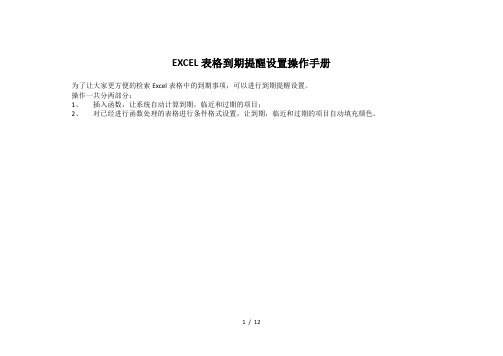
EXCEL表格到期提醒设置操作手册为了让大家更方便的检索Excel表格中的到期事项,可以进行到期提醒设置。
操作一共分两部分:1、插入函数,让系统自动计算到期,临近和过期的项目;2、对已经进行函数处理的表格进行条件格式设置,让到期,临近和过期的项目自动填充颜色。
1 / 12一、插入函数。
下面是一张只列了表头的空表,用的时候大家可以在表中直接添加这些列。
1)提醒时间的函数设置按照下图的位置,选中G2,点击工具栏中的“公式”,选插入函数;2 / 123 / 121.1 、会出现如下图1内容: 1.2、我们选择DATE 函数,确定后如下图2:图1 图21.3、输入需要提示的日期,假设是2014-11-6,如图3。
1.4、确定后表格中G2单元格就会显示提醒时间如图4:图3 图44 / 122) 大家根据需要设置提醒时间,这里先把时间都拉成2014-11-6,然后就是设置到期提醒的函数,选中H2单元格,依次选“公式”、“插入函数”(与操作1)相同):这里我们需要用IF 函数进行设置,如图5:图5 图6在Logical_test 一栏输入:G2=TODAY(),即逻辑条件是,如果H2单元格的日期是系统所显示的当天日期;在Value_if_true 一栏输入:到期,即如果逻辑条件是真,则在此单元格输出到期,具体输出内容大家可以根据需要自由设定; 在Value_if_false 一栏输入:“”,即如果逻辑条件是假,则在此单元格输出“”。
如图6。
点击确定后,H2单元格会根据IF 函数的设定输出内容;然后拉H 列将H2单元格的格式套用整列。
5 / 123) 设置临近时间,选中I2单元格,设置函数,还是用IF 函数;在Logical_test 一栏输入:AND(G2-TODAY()<=14,G2-TODAY()>0),即条件是,G2单元格的日期减去当天日期大于0,小于等于14 (14代表提醒14天之内的项目,大家可以根据需要自由设置提醒期间);在Value_if_true 一栏输入:""&G2-TODAY()&"天到期",即如果上述条件是真,则输出n 天到期;在Value_if_false 一栏输入:“”,即如果上述条件是假,则输出“”。
日期到期如何设置自动提醒

日期到期如何设置自动提醒设置日期到期的自动提醒是一种方便的方法,可以帮助您避免忘记重要的截止日期,如合同到期、缴费截止、行程安排等。
下面将介绍几种常见的方法,帮助您进行日期到期的自动提醒。
1.手机日历应用手机日历应用是一种常见的管理工具,可以帮助您记录和管理重要日期。
通常,手机日历应用提供设置提醒的功能。
您可以在手机日历中添加一个事件,设置提醒时间,并选择提醒方式(如声音、震动、通知等)。
当提醒时间到达时,手机会自动发送通知提醒您。
有些手机日历应用还提供自动重复提醒的功能,您可以设置事件重复提醒的频率,例如每天、每周、每月等。
这对于需要定期重复提醒的事项非常有用,如每月缴费截止。
2.电子邮件提醒大多数电子邮件客户端都提供设置提醒的功能。
您可以在电子邮件中设置一个任务或事件,并指定提醒时间。
当提醒时间到达时,电子邮件客户端会发送一封提醒邮件给您。
您可以选择设置邮件提醒的频率和方式(如声音、弹窗等)。
电子邮件提醒还具有方便的跨平台性,您可以使用电子邮件客户端在不同设备上接收提醒邮件,如手机、平板电脑、电脑等。
3.提醒应用提醒应用通常会要求您为每个提醒设置具体日期、时间和提醒方式,并且可以为不同的提醒设置不同的铃声或通知。
一些提醒应用还支持云同步和账户登录,您可以在多个设备上同步提醒事项。
4.电子记事本或办公软件如果您经常使用电子记事本或办公软件,如Evernote、OneNote或Microsoft Office等,您也可以在这些软件中记录和管理提醒事项。
这些软件通常具有设置提醒的功能,您可以在每个笔记或任务中设置一个提醒,并指定提醒时间和方式。
与手机日历应用和电子邮件提醒类似,电子记事本和办公软件还支持定期重复提醒,并且可以在多个设备上同步。
无论您选择哪种方法,确保您准确地设置提醒时间,这样才能确保能够在到期之前及时收到提醒。
此外,为了提高效果,可以考虑设置多个提醒,例如提前一天、一周和一小时,以确保您有足够的时间做出相应的准备。
日期到期自动提醒设置
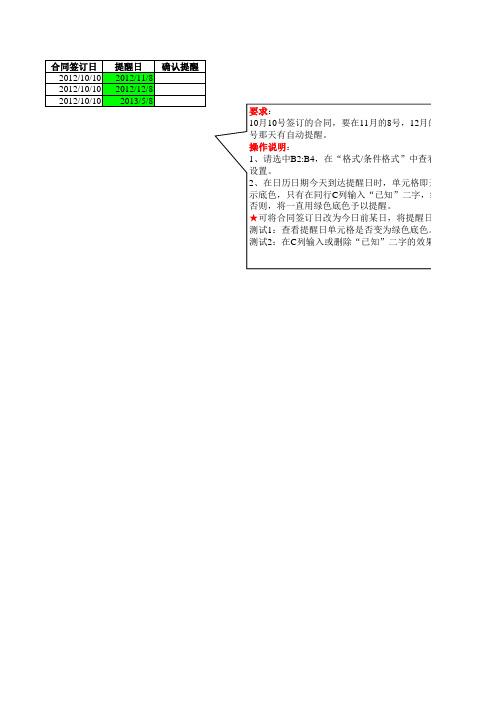
月的8号,接着是1月8
格式”中查看公式和格式的具体
,单元格即开始以设置的绿色标 已知”二字,绿色底色方能消失,
日,将提醒日改为昨天或今天日期今天到达提醒日时单元格即开始以设置的绿色标示底色只有在同行列输入已知二字绿色底色方能消失否则将一直用绿色底色予以提醒
合同签订日 2012-10-10 2012-10-10 2012-10-10
提醒日 确认提醒 2012-11-8 2012-12-8 2013-5-8
要求: 10月10号签订的合同,要在11月的8号,12月的 号那天有自动提醒。 操作说明: 1、请选中B2:B4,在“格式/条件格式”中查看公式和格式的具 设置。 2、在日历日期今天到达提醒日时,单元格即开始以设置的绿色 示底色,只有在同行C列输入“已知”二字,绿色底色方能消失 否则,将一直用绿色底色予以提醒。 ★可将合同签订日改为今日前某日,将提醒日改为昨天或今天 测试1:查看提醒日单元格是否变为绿色底色。 测试2:在C列输入或删除“已知”二字的效果。
WPS表格小技巧之合同到期自动提醒

WPS表格⼩技巧之合同到期⾃动提醒
wps中合同到期⾃动提醒如何设置?⼤家知道WPS表格⼩技巧合同到期⾃动提醒吗,今天⼩编带领⼤家⼀起来学习WPS表格合同到期⾃动提醒的⼩技巧。
wps office 2019正式版 v11.1.0.10314 中⽂最新安装版
类型:办公软件
⼤⼩:153MB
语⾔:简体中⽂
时间:2021-07-30
查看详情
WPS表格合同到期⾃动提醒的⼩技巧:
1.选择要提醒的区域。
2.开始>条件格式>新建规则。
3.使⽤公式确定要设置格式的单元格
4.输⼊公式“=选中区域第⼀个单元格-today()<31”,点击格式设置⼀种颜⾊
5.到期的就标记出来啦,这是⼀个⽉内的提醒哦。
以上就是⼩编给⼤家带来的WPS表格合同到期⾃动提醒的⼩技巧,更多精彩内容请关注⽹站。
Excel时间管理技巧利用日期函数和条件格式化实现任务截止日期提醒

Excel时间管理技巧利用日期函数和条件格式化实现任务截止日期提醒Excel时间管理技巧:利用日期函数和条件格式化实现任务截止日期提醒在现代社会中,时间管理是非常重要的技能之一。
如何高效地管理时间,完成任务,对个人和职业发展都有着重要的意义。
Excel作为一种强大的办公软件,不仅可以进行数据处理和分析,还可以用于时间管理。
本文将介绍如何利用Excel中的日期函数和条件格式化来实现任务截止日期的提醒,帮助您更好地管理时间,合理安排工作。
1. 利用日期函数计算任务截止日期在Excel中,我们可以使用日期函数来进行日期的计算。
常用的日期函数包括TODAY()、NOW()、DATE()和WEEKDAY()等。
在任务管理中,最常用的是TODAY()函数,它可以帮助我们获取当前日期。
假设我们的任务表格中有一个“截止日期”列,我们可以使用“=TODAY()+7”来计算每个任务的截止日期,其中“+7”表示在当前日期的基础上加7天。
通过这种方式,我们可以快速计算每个任务的截止日期,并及时跟踪任务的进展。
2. 使用条件格式化进行截止日期的提醒除了计算任务截止日期,我们还可以通过条件格式化来实现提醒效果。
在Excel中,条件格式化可以根据一定的条件对单元格进行格式设置,如字体颜色、背景颜色等。
在任务管理中,我们可以设置一个条件,当任务截止日期与当前日期相差不足3天时,自动提醒任务快要到期。
具体操作如下:a. 首先,在任务表格中选中“截止日期”这一列,点击“条件格式化”按钮。
b. 在弹出的菜单中,选择“新建规则”,然后选择“使用公式确定要设置的单元格”。
c. 在“格式值为”文本框中输入“=D2-TODAY()<3”(假设“截止日期”列的起始单元格为D2),然后点击“确定”。
d. 在“格式”选项卡中选择您想要的提醒格式,比如设置单元格的背景颜色为红色,以吸引注意。
e. 点击“确定”,完成条件格式化设置。
通过以上设置,当任务截止日期与当前日期相差不足3天时,对应的单元格会自动变为红色背景,提醒您任务快要到期。
人力资源系统合同到期预警设置

人力资源系统合同到期预警设置人力资源系统合同到期预警设置1. 简介合同预警是一项重要的人力资源系统功能,它能够提醒人力资源部门和相关负责人合同即将到期,以便及时采取行动。
本文档将详细介绍人力资源系统中合同到期预警的设置方法和使用说明。
2. 预警设置2.1 合同到期预警时间设置在人力资源系统中,管理员可以设置合同到期预警的时间。
一般来说,合同到期前3个月、1个月和1周需要进行预警。
下面是合同到期预警时间设置的步骤:1. 登录人力资源系统的管理员账号。
2. 进入系统设置页面。
3. 找到合同到期预警设置选项。
4. 设置合同到期预警的时间段,如3个月、1个月和1周。
5. 保存设置。
2.2 预警通知方式设置合同到期预警通知可以通过电子邮件、短信或站内信进行发送。
管理员可以根据实际需要选择其中一种或多种方式进行通知。
以下是预警通知方式设置的步骤:1. 进入系统设置页面。
2. 找到预警通知方式设置选项。
3. 选择要使用的通知方式,如电子邮件、短信或站内信。
4. 配置相应的通知模板和接收人信息。
5. 保存设置。
3. 使用说明3.1 查看合同到期预警合同到期预警功能会在设定的时间段内自动触发,相关人员可以通过人力资源系统来查看合同到期预警信息。
以下是查看合同到期预警的步骤:1. 登录人力资源系统。
2. 进入合同管理页面。
3. 找到合同到期预警模块。
4. 在预警模块中可以查看到即将到期的合同列表,显示合同到期时间和相关人员的信息。
3.2 跟进合同到期预警在接收到合同到期预警后,人力资源部门和相关负责人需要及时跟进处理该合同,以确保相关的工作流程和人员调整顺利进行。
以下是跟进合同到期预警的步骤:1. 确定合同到期的具体日期。
2. 根据相应的合同管理流程,进行合同续签或解除等操作。
3. 在人力资源系统中更新合同的状态和相关信息。
4. 如有必要,通知其他部门和员工进行相应的调整和安排。
4. 总结合同到期预警的设置和使用可以帮助人力资源部门和相关负责人及时处理合同续签和解除等工作。
劳务合同到期自动提醒模板

【公司名称】【部门名称】【员工姓名】:您好!根据我国《劳动合同法》及相关法律法规规定,贵公司与我司签订的劳务合同编号为【合同编号】的合同,合同期限自【合同起始日期】至【合同到期日期】。
现将合同到期事宜提醒如下:一、合同到期时间1. 合同期限将于【合同到期日期】到期。
2. 请贵公司于合同到期前30日内,向我司提交书面续签申请或终止合同的通知。
二、合同续签事宜1. 如贵公司有意续签合同,请于合同到期前30日内向我司提交书面续签申请,并详细说明续签期限、工作内容、薪资待遇等事项。
2. 我司将根据贵公司的申请,在收到申请后的15个工作日内给予回复。
三、合同终止事宜1. 如贵公司决定终止合同,请于合同到期前30日内向我司提交书面终止合同的通知,并说明终止原因。
2. 我司将根据贵公司的通知,在收到通知后的15个工作日内给予回复,并办理相关手续。
四、注意事项1. 请贵公司确保在合同到期前,按照合同约定履行各项义务,确保双方权益。
2. 如合同到期后,贵公司未按时提交续签申请或终止合同通知,我司有权按照合同约定终止合同,并追究贵公司的违约责任。
五、联系方式1. 联系人:【联系人姓名】2. 联系电话:【联系电话】3. 电子邮箱:【电子邮箱】请您在收到此提醒后,及时关注合同到期事宜,并按照相关规定办理相关手续。
如有疑问,请随时与我司联系。
感谢贵公司对我司的支持与信任,祝合作愉快!【公司名称】【日期】---注:本模板仅供参考,具体内容请根据实际情况进行调整。
在发送提醒时,请确保将【公司名称】、【部门名称】、【员工姓名】、【合同编号】、【合同起始日期】、【合同到期日期】、【联系人姓名】、【联系电话】、【电子邮箱】等关键信息填写完整。
Excel如何设置日期提醒

如果您从事设备管理工作,有近千台机械设备需要定期进行精度检测,那么,就得每天翻阅“设备鉴定台账”来寻找“到期”的设备——实在是太麻烦了!用Excel建立一本“设备鉴定台账”是不是方便得多?方法是:用Excel的IF函数嵌套TODAY函数来实现设备“到期”自动提醒。
首先,运行Excel,将“工作簿”的名称命名为“设备鉴定台账”,输入各设备的详细信息、上次鉴定日期及到期日期(日期的输入格式应为“年-月-日”,如:2003-10-21,如图1)。
然后,选中图1所示“提示栏”下的F2单元格,点击插入菜单下的函数命令,在“插入函数”对话框中选择“逻辑”函数类中的IF函数,点击[确定]按钮,就会弹出“函数参数”对话框,分别在Logical_test行中输入E2=TODAY()、value_if_true行中输入“到期”、Value_if_false行中输入“" "”(如图2),并点击[确定]按钮。
这里需要说明的是:输入的 "" 是英文输入状态下的双引号,是Excel定义显示值为字符串时的标识符号,即IF函数在执行完真假判断后显示此双引号中的内容。
为了醒目,可在“单元格属性”中将F2单元格的字体颜色设置为红色。
bitsCN全力打造网管学习平台最后,拖动“填充柄”,填充F列以下单元格即可。
我们知道Excel的IF函数是一个“条件函数”,它的语法是“IF(logical_test,value_if_true,value_if_false)”,具体地说就是:如果第一个参数logical_test返回的结果为真,则执行第二个参数Value_if_true 的结果,否则执行第三个参数Value_if_false的结果;Excel的TODAY函数[语法是TODAY()]是返回当前系统日期的函数。
实际上,本文所应用的IF函数语句为IF(E2=TODAY(),"到期",""),解释为:如果E2单元格中的日期正好是TODAY函数返回的日期,则在F2单元格中显示“到期”,否则就不显示,TODAY函数返回的日期则正好是系统当天的日期。
- 1、下载文档前请自行甄别文档内容的完整性,平台不提供额外的编辑、内容补充、找答案等附加服务。
- 2、"仅部分预览"的文档,不可在线预览部分如存在完整性等问题,可反馈申请退款(可完整预览的文档不适用该条件!)。
- 3、如文档侵犯您的权益,请联系客服反馈,我们会尽快为您处理(人工客服工作时间:9:00-18:30)。
要求: 10月10号签订的合同,要在11月的8号,12月的 号那天有自动提醒。 操作说明: 1、请选中B2:B4,在“格式/条件格式”中查看公式和格式的具 设置。 2、在日历日期今天到达提醒日时,单元格即开始以设置的绿色 示底色,只有在同行C列输入“已知”二字,绿色底色方能消失 否则,将一直用绿色底色予以提醒。 ★可将合同签订日改为今日前某日,将提醒日改为昨天或今天 测试1:查看提醒日单元格是否变为绿色底色。 测试2:在C列输入或删除“已知”二字的效果。
月的8号,接着是1月8
格式”中查看公式和格式的具体
,单元格即开始以设置的绿色标 已知”二字,绿色底色方能消失,
日,将提醒日改为昨天或今天: 为绿色底色。 ”二字的效果。
